Mysql实例NaviCat连接时提示"不支持远程连接的MySql数据库"解决方法
作者:VEPHP 时间 2017-10-27
《Mysql实例NaviCat连接时提示"不支持远程连接的MySql数据库"解决方法》要点:
本文介绍了Mysql实例NaviCat连接时提示"不支持远程连接的MySql数据库"解决方法,希望对您有用。如果有疑问,可以联系我们。
首先到NaviCat官网(www.NaviCat.com.cn)上下载最新版本的NaviCat
安装完成后,打开NaviCat,如下图所示:
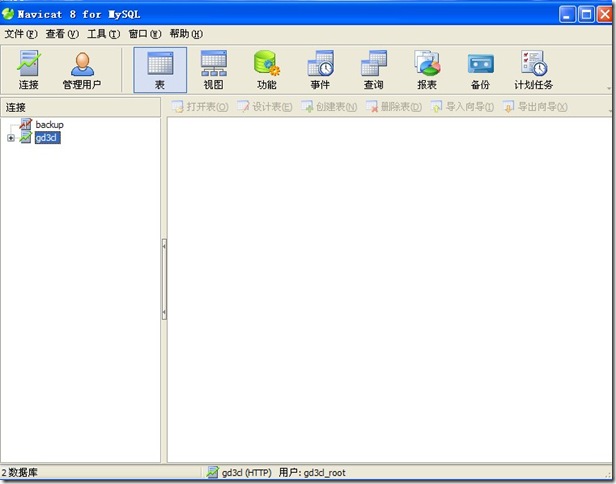
然后点击左上角的连接,弹出新键连接信息,如下图所示:
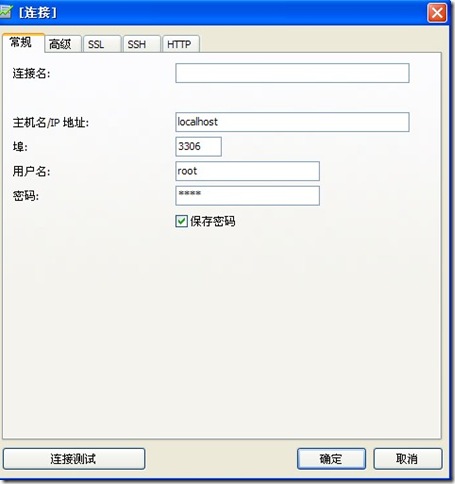
在主机名IP地址那里填写LocalHost
用户名与密码一栏则填写你所在的数据库用户名与密码.
这时候还不能连接数据库的,需要通过Http通道的形式进行数据库连接.
点击连接属性标签栏中的Http,如下图所示:
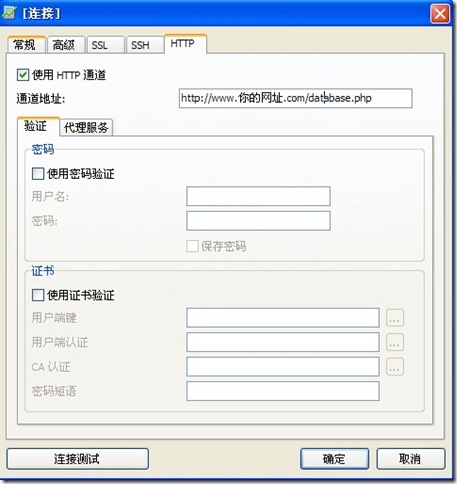
勾选使用Http通道后,在通道地址一栏输入你的网址与后台文件地址.
例如:http://www.google.cn/database.php
这里说明一下通道地址,前半部份:http://www.google.cn/是指你的服务器的域名,后半部份:database.php是指NaviCat客户端后台连接地址.这里Database.php可以根据你自己的喜好去重命名.那么,这个database.php文件在哪里找呢?
这个database.php文件在你点击确定保存了连接信息后,会自动生成一个php文件于NaviCat的文件根目录下,但它并不为DataBase.php文件,而是统一命名为ntunnel_mysql.php文件,如下图所示:
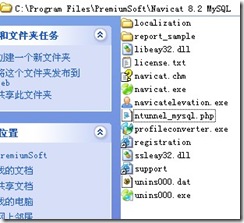
我们可以通过重命名,即可修改成为我们刚才连接主机的Http通道的后台文件.
重命名该文件完毕后,我们利用FlashFxp工具把该文件上传到我们的网站根目录下.然后测试一下看看:
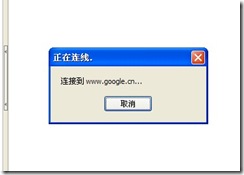
这过程有点慢,由于他要通过PHP文件连到网站服务器并且要返回信息所以需要稍等一下.
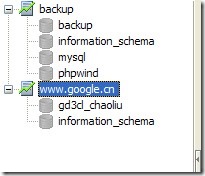
上图是成功连接到网站所在的MySql数据库.
备注:
上图网址:www.google.cn为实例虚拟网址.
配置好连接信息后,千万不要忘了把NaviCat文件目录下的PHP文件上传到你的网站根目录下.
上传到网站根目录下的NaviCat生成的PHP文件一定要与你的连接信息的文件名一致,否则是连不上了.
欢迎参与《Mysql实例NaviCat连接时提示"不支持远程连接的MySql数据库"解决方法》讨论,分享您的想法,维易PHP学院为您提供专业教程。
同类教程排行
- Mysql实例mysql报错:Deadl
- MYSQL数据库mysql导入sql文件
- MYSQL的UTF8MB4编码排序要用u
- MYSQL教程mysql自定义split
- 如何打造MySQL高可用平台
- Mysql必读MySQL中CLIENT_
- MYSQL创建表出错Tablespace
- MYSQL数据库mysql常用字典表(完
- Mysql应用MySql的Communi
- Mysql入门解决MySQL Sendi
- Mysql必读关于skip_name_r
- MYSQL数据库MySQL实现两张表数据
- Mysql实例使用dreamhost空间
- MYSQL数据库mysql 查询表中平均
- MYSQL教程mysql 跨表查询、更新
